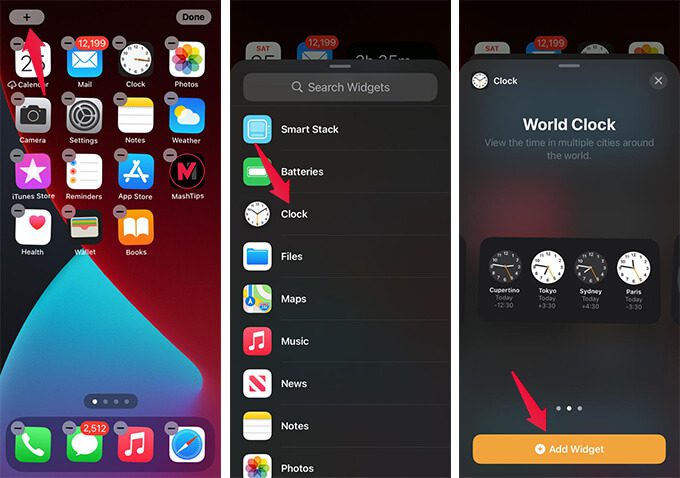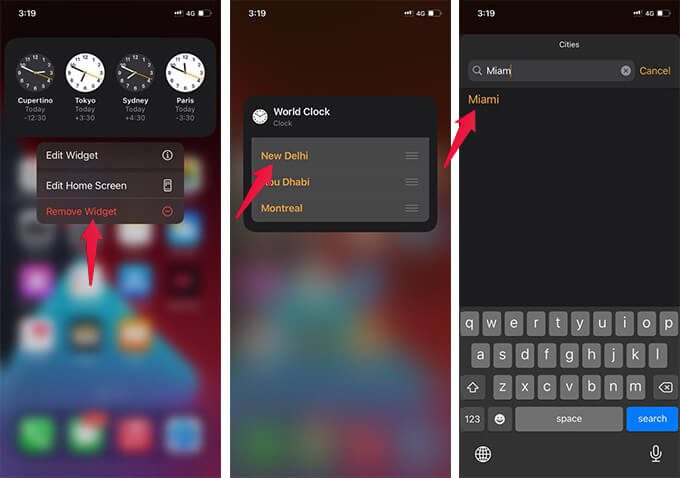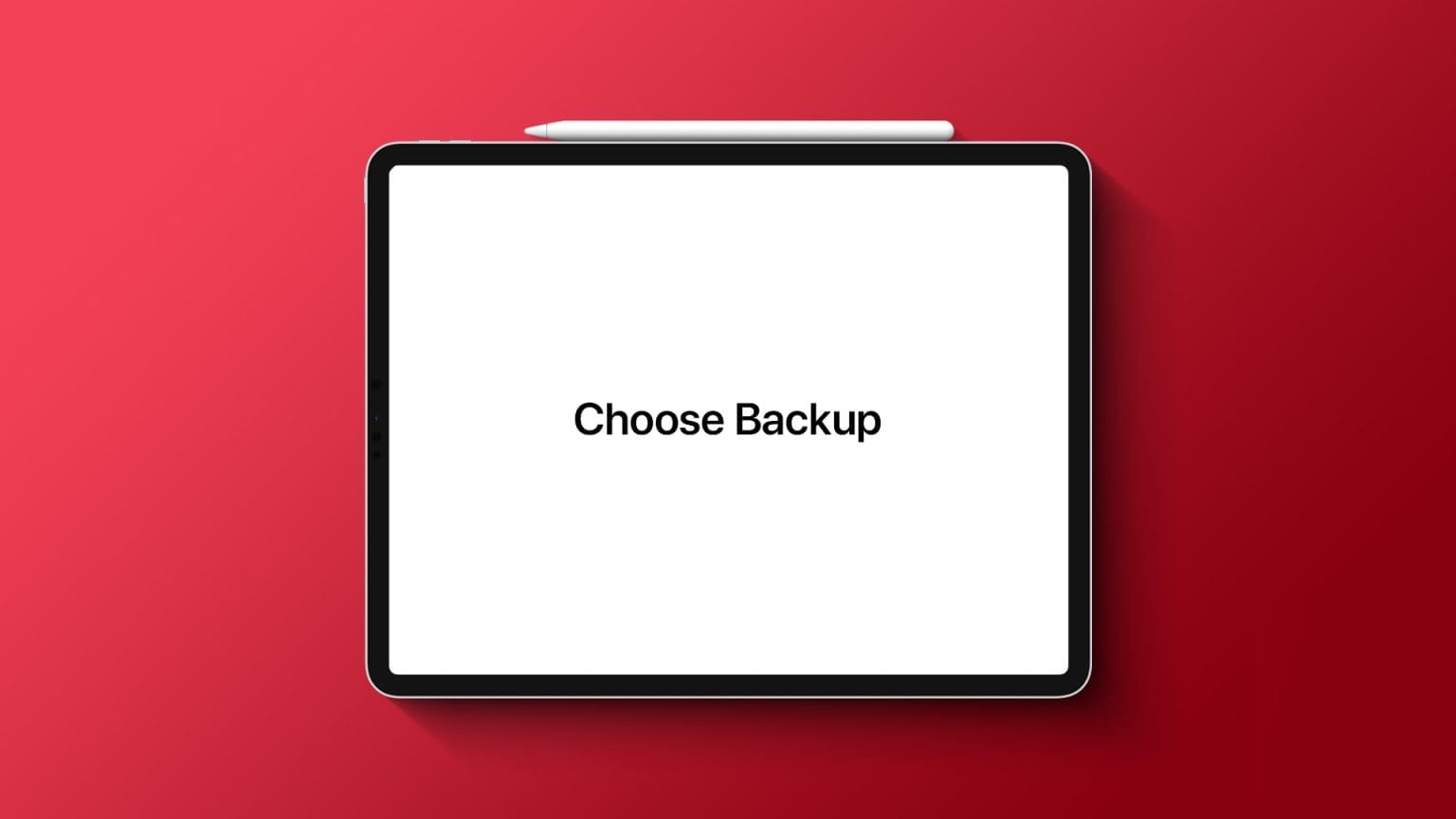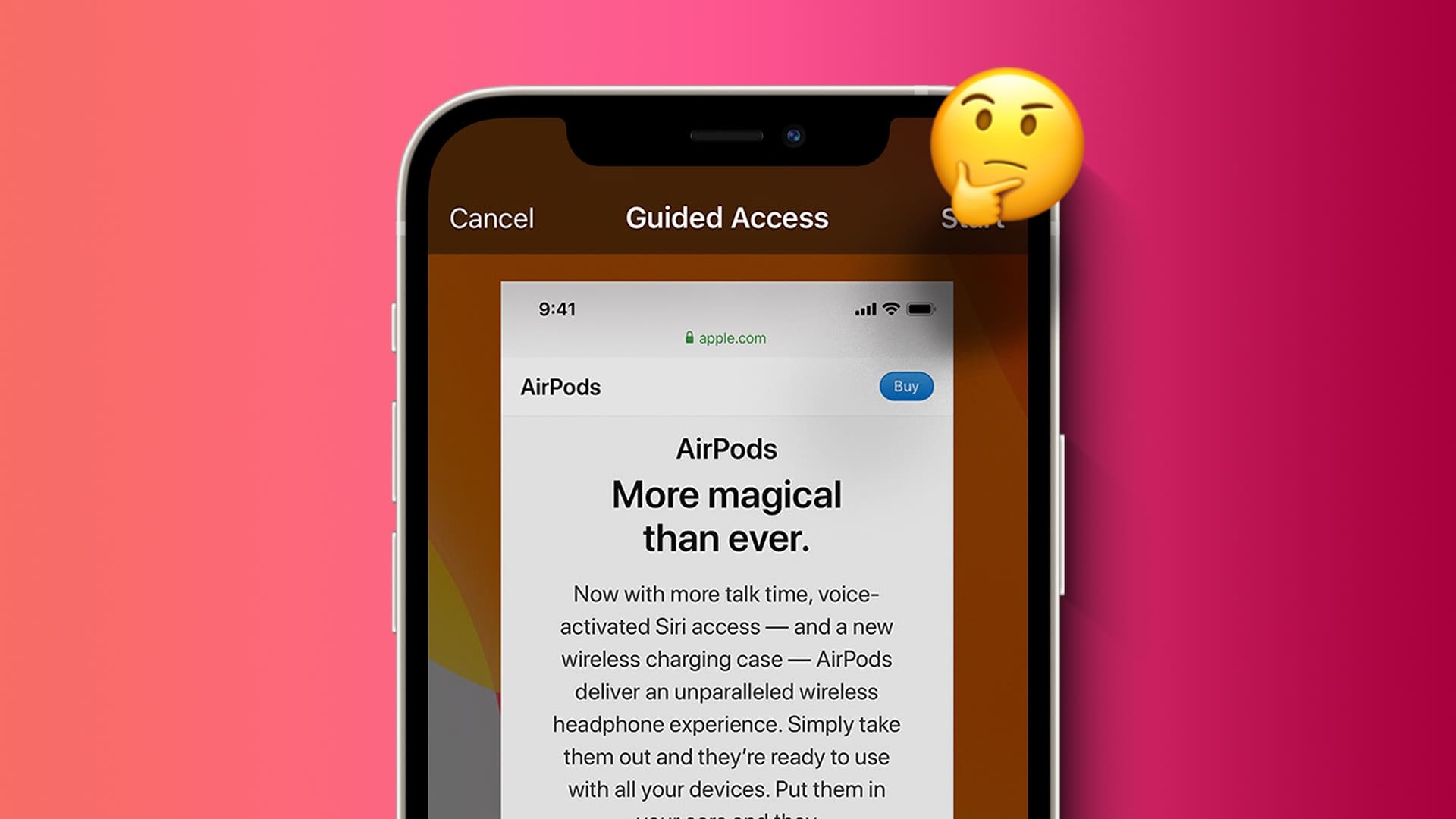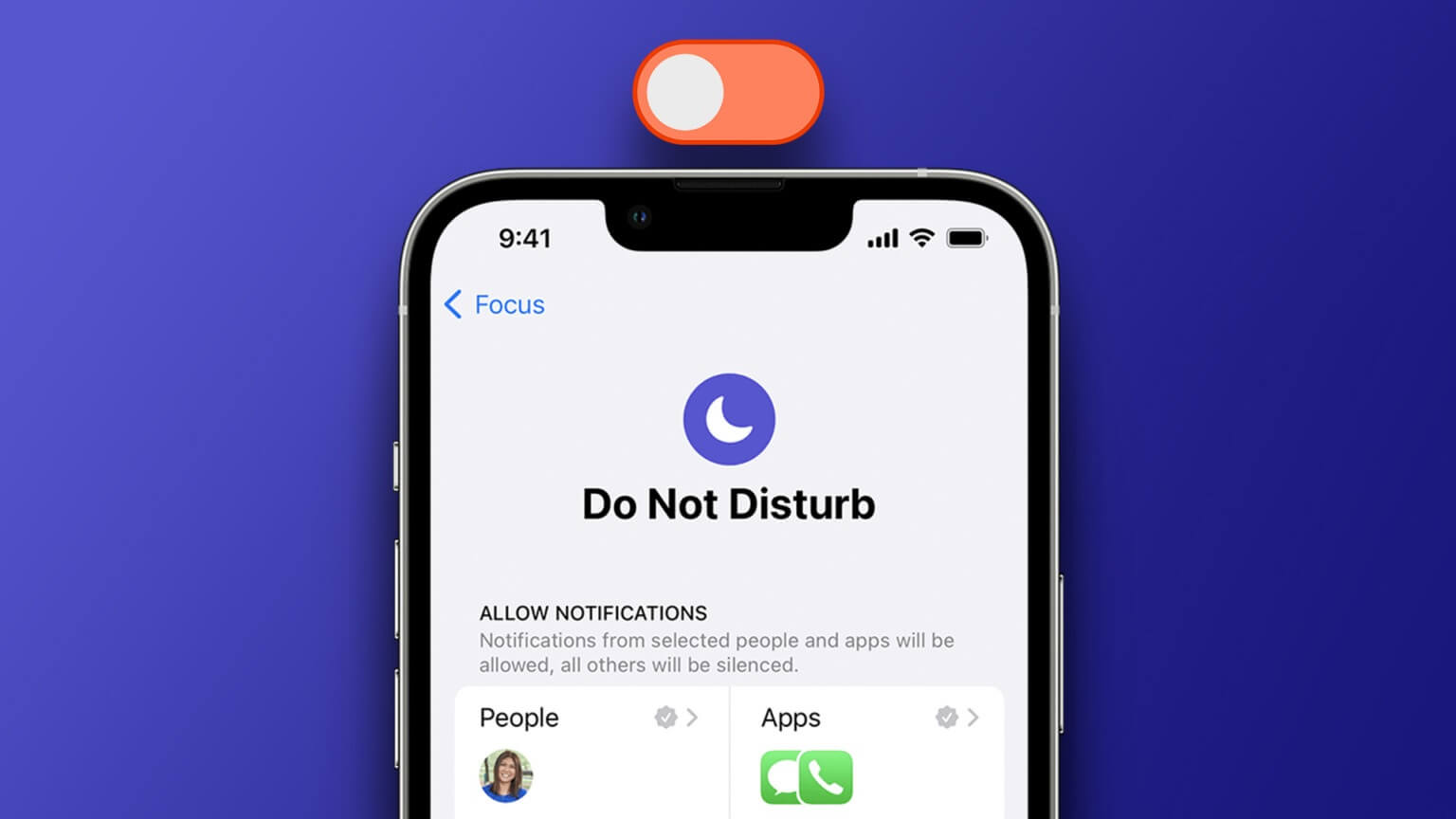من الصعب إدارة الجداول الزمنية عندما تعيش في منطقة زمنية وتعمل على أساس آخر. في مثل هذه الحالات ، قد تحتاج إلى ساعتين في كل مرة. يوفر تطبيق iOS Clock على iPhone خيار إضافة الساعة العالمية. ومع ذلك ، تحتاج دائمًا إلى فتح التطبيق والتحقق من الساعة العالمية في كل مرة. ولكن ، لم يعد الأمر كذلك مع iOS 14. يمكنك الآن الحصول على الساعة العالمية على شاشة iPhone الرئيسية ، والحصول على الوقت من مناطق زمنية مختلفة دون حتى فتح أي تطبيق.
في هذه المقالة ، سنوضح لك كيفية الحصول على الساعة العالمية على شاشة iPhone الرئيسية.
أضف تطبيق World Clock Widget على شاشة iPhone الرئيسية
سواء كنت مسافرًا أو تعمل من المنزل لمنطقة زمنية مختلفة ، فإن وجود أداة متعددة لساعة المنطقة الزمنية يكون مفيدًا دائمًا. في السابق ، كنت بحاجة إلى تثبيت تطبيقات الطرف الثالث لإضافة أداة الساعة العالمية على iPhone. هذا ، أيضًا ، كان متاحًا فقط على شاشة القطعة لجهاز iPhone.
مع تحديث iOS 14 الجديد ، قامت Apple بتضمين العديد من أدوات الأدوات للشاشة الرئيسية. واحد منهم هو القطعة على مدار الساعة لشاشة iPhone الرئيسية ، ويتضمن ساعة عالمية. إليك كيفية إضافة أداة الساعة العالمية على شاشة iPhone الرئيسية ، مع iOS 14.
- اضغط لفترة طويلة على أي مساحة فارغة على شاشة iPhone الرئيسية.
- اضغط على زر “+” في الزاوية اليسرى العليا من الشاشة.
- من نافذة الحاجيات المنبثقة ، اضغط على الساعة.
- اسحب إلى اليسار أو اليمين لرؤية أداة الساعة العالمية.
- اختر نوع أداة الساعة العالمية التي تريدها.
- انقر فوق تم بعد وضع الأداة على شاشتك الرئيسية.
ملاحظة: تأكد من أن لديك iOS 14 أو الإصدارات الأحدث من iOS على iPhone الخاص بك قبل القيام بذلك.
الآن ، لديك أداة متعددة على مدار الساعة على شاشة الصفحة الرئيسية لجهاز iPhone ، حتى بدون استخدام أي تطبيقات أخرى.
اقرأ أيضًا: كيفية إضافة الأدوات إلى شاشة iPhone الرئيسية على iOS 14؟
إضافة أو إزالة المناطق الزمنية على أداة الساعة العالمية
تعرض أداة الساعة الافتراضية مع الساعة العالمية على iPhone أوقاتًا من أربع مناطق زمنية رئيسية ، ربما لم تخترها. لجعلها أدوات ساعة المنطقة الزمنية الحقيقية المتعددة على شاشة iPhone الرئيسية ، يجب عليك تحديد المناطق الزمنية لرغبتك يدويًا.
يمكنك تحديد ما يصل إلى أربع مناطق زمنية مختلفة حول العالم. وهكذا ، يمكنك أن تعرف بسرعة الوقت الذي يتواجد فيه أصدقاؤك في الزوايا الأخرى من العالم في الوقت الحاضر. إذا قمت بالفعل بإضافة أداة الساعة العالمية على شاشة iPhone الرئيسية ، فإليك كيفية إضافة المناطق الزمنية التي ترغب فيها أو إزالتها من أداة واجهة المنطقة الزمنية المتعددة.
- اضغط لفترة طويلة على القطعة على مدار الساعة العالمية على شاشة iPhone الرئيسية.
- اضغط على تحرير القطعة.
- انقر على المنطقة الزمنية التي تريد استبدالها بمنطقة جديدة.
- ابحث عن منطقة زمنية واضغط عليها.
- بعد إضافة جميع المناطق الزمنية التي تريدها ، يمكنك إعادة ترتيب الموقف.
- انقر خارج الأداة عند الانتهاء.
مع أداة الساعة العالمية الجديدة من Apple على iOS 14 ، أصبح من السهل الآن العثور على وقت على جانب آخر من العالم مباشرة من شاشة iPhone الرئيسية. إذا كنت تستخدم تطبيقات تابعة لجهات خارجية للحصول على أداة الساعة العالمية على شاشة عنصر واجهة جهاز iPhone ، فهذا أمر مهم للغاية. لست مضطرًا للتمرير حتى نافذة الأداة في كل مرة ترغب في الحصول على الساعة العالمية. وفوق كل ذلك ، لم تعد بحاجة إلى تطبيق تابع لجهة خارجية.